Amazonパスワードを変更する方法
Amazonの人気が高まるにつれて、Amazonアカウントに対する攻撃も同様に増加すると想定しています。それを念頭に置いて、今日、Amazonアカウントのパスワードを変更し、手順を渡すことにしました。
Amazonアカウントにログインしたら、下の下矢印をクリックします 貴方のアカウント そしてクリック 貴方のアカウント.

下にスクロール 設定 そしてクリック ログインとセキュリティの設定>パスワード>編集
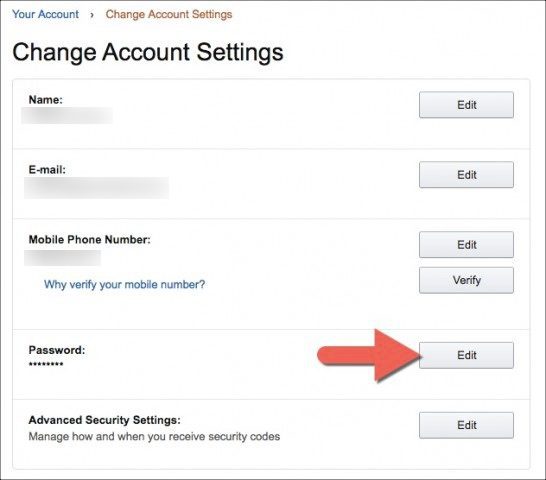
強力なパスワードを選択してください
OKパートナーを遅くしてください! 新しいパスワードを選択する前に、 お願いしてください このgroovyPostの記事を読んでください覚えやすい強力なパスワードを作成してください。弱いパスワードは、パスワードがまったくないのと同じくらい良いです。 Amazonは6文字のパスワードのみを必要とするため、最初に私の記事を読んで、Amazonと他のオンラインアカウントの両方で良質のパスワードを用意することが重要です。
準備はいい?強力なパスワードまたはパスフレーズを念頭に置いていますか?完璧です。現在のパスワードと新しい超強力なパスワードを入力して、[変更を保存]をクリックしてください。
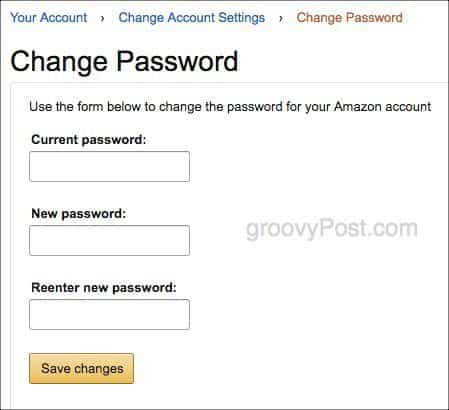
素晴らしい新しいパスワードを手に入れたので、Amazonアカウントの2要素認証を有効にしてアカウントを本当に保護しますか?オンラインですべてのアカウントに対して2要素認証を実際に有効にする必要があります。二要素認証の詳細については、オンラインで最も人気のあるサービスの内容/理由と方法を概説するガイドをご覧ください。
編集者のメモ–元々2016年9月24日に公開された記事。 2017年5月3日更新。










コメントを残す